Propaganda
Quando Evernote O fundador Stepan Pachikov lançou o aplicativo para anotações, cujo objetivo era ajudar-nos a "Lembrar tudo". Com mais de 225 milhões de usuários em todo o mundo, é um problema moderno que precisava ser resolvido e o Evernote está fazendo um bom trabalho.
No entanto, recentemente me peguei folheando minhas anotações mais antigas do Evernote. Alguns tinham apenas um ou dois anos, mas eu mal conseguia me lembrar de salvá-los. Havia artigos muito destacados que não me lembro de ler e anotações de livros que esqueci que já havia lido.
O Problema: Memória e Recuperação
Tanto tempo foi gasto em consumir e meticulosamente organizando informações, ainda mantive quase nada disso.
Então, encontrei uma solução simples que você pode replicar facilmente. Os dois benefícios imediatos desse fluxo de trabalho do Evernote são:
- As informações mais importantes permanecerão em sua mente.
- Você não perderá tempo com informações interessantes e importantes, apenas para esquecê-las logo depois.
Interessado? Siga estas etapas e você terá o mesmo sistema configurado em pouco tempo. Tudo o que você precisa é de uma conta do Evernote, uma lista de tarefas, aplicativo ou calendário que possa enviar lembretes recorrentes.
1. Crie uma tag para o conteúdo que você deseja revisitar
A primeira coisa a fazer é criar uma nova tag para poder rotular seu conteúdo importante e depois encontrá-lo facilmente.
Para esse fim, as tags são melhores que os notebooks, porque você pode rotular o conteúdo sem precisar movê-lo na sua conta do Evernote.
Para criar uma nova tag, abra o Evernote. No menu esquerdo, selecione Tag > Nova etiqueta, e atribua à nova tag um nome relevante, como "Revisitar o conteúdo" e pressione Entrar.

2. Salvar a tag como um atalho
Agora clique e arraste sua nova tag para a seção de atalhos do menu à esquerda. Dessa forma, basta apenas um clique para acessar as notas que você precisa revisitar.

3. Marque suas notas importantes
Agora, a parte demorada (dependendo de quantas anotações você tem na sua conta). Acesse as anotações do Evernote e marque as importantes - aquelas que você gostaria de revisitar regularmente - com sua nova tag.
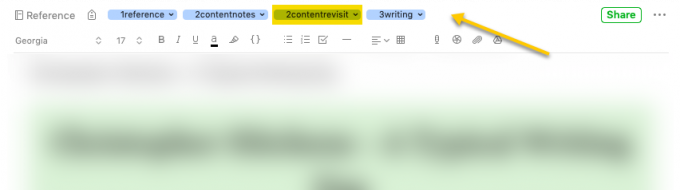
Como você pode ver acima, adicionar minha própria tag Content Revisit se encaixa perfeitamente com minhas taxonomia do Evernote marcada e organizada A melhor maneira de organizar o Evernote: use tagsO seu Evernote está uma bagunça enorme? Mostramos um ajuste simples que o ajudará a organizar suas anotações como nunca antes. consulte Mais informação sobre o qual eu escrevi antes.
Ao trabalhar com suas anotações, use sua nova tag só para as notas mais importantes que você salvou. É improvável que você precise revisar os recibos e fotocópias dos documentos salvos, para não desperdiçar sua nova tag com eles. Você não quer ficar impressionado com o número de notas que precisa revisitar.
Embora isso possa demorar um pouco, você precisa fazer isso apenas uma vez. Após esta etapa, sempre que você adicionar uma nova nota ao Evernote que considere importante o suficiente, marque-a com sua tag de revisitar lá e então. Em breve, isso se tornará um hábito e manter o controle do seu novo sistema não levará tempo.
4. Defina um lembrete para revisitar suas anotações
Agora você precisa ter certeza de que na realidade revisite essas notas importantes. A melhor maneira de fazer isso é definir um lembrete, para que você possa fazer parte da sua programação.
O Evernote possui um recurso de lembrete interno para usuários Premium, mas isso funciona apenas para tags individuais, portanto, não é útil nesse cenário.
Em vez disso, se você usar um aplicativo de lista de tarefas a fazer com um recurso de "lembrete" para tarefas recorrentes, crie uma tarefa recorrente para revisar suas anotações do Evernote. eu uso Todoist para isso, mas há uma abundância de outros aplicativos da lista de tarefas 8 aplicativos da lista de tarefas a serem sincronizados em todos os seus dispositivosEscolha um desses excelentes aplicativos de tarefas, se você quiser que suas tarefas e listas de verificação sejam sincronizadas em todos os seus dispositivos. consulte Mais informação lá fora

Se você não usar um aplicativo da lista de tarefas, configure um evento recorrente na sua agenda para repetir todos os dias, semanas ou meses, por exemplo.
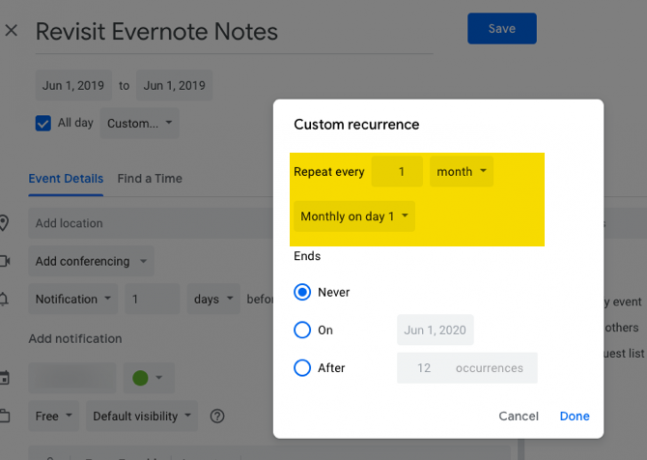
Qualquer que seja o método usado, verifique se você realmente verá essas notificações, para que você seja solicitado a revisitar suas anotações!
5. Comece a revisitar suas anotações
Quando chegar a hora de revisitar suas anotações do Evernote, tudo o que você precisa fazer é abrir o Evernote, clicar no atalho do Revisit de conteúdo e classificar suas anotações. Por data de edição> Menos recente a Mais recente.

Classificar suas anotações por menos recente a mais recente significa que os artigos que você não revisitou por mais tempo aparecerão no topo da sua lista de revisitar.
Agora, comece a fazer anotações importantes uma de cada vez, começando no topo da lista.
Como você faz isso é com você. Leia-os na íntegra. Deslize sobre eles. Leia os destaques. Você não precisa passar por todas as suas anotações de uma só vez. Você pode revisitar apenas uma nota por dia. Talvez 10 minutos por semana. Ou 20 minutos por mês. Tudo o que funciona para você.
Nesse momento, recomendo adicionar a data de hoje à parte superior de cada anotação depois de revisá-la. Fazer uma edição pequena como essa garante que o Evernote classifique as notas corretamente da próxima vez. Quando você passa para a próxima nota, a nota que você revisitou anteriormente passará automaticamente para o final da lista, pronta para ser revisitada novamente no futuro.
Se você encontrar uma anotação que não precisa mais revisitar, remova a tag Revisitar conteúdo. Se uma nota estiver completamente obsoleta, exclua-a.
6. Enxague e repita
É simples assim. Mantendo o controle dessa rotina simples e desenvolvendo-a como um hábito, todo o conteúdo importante e perspicaz que você está salvando permanecerá em sua mente muito mais do que normalmente.
Uma opção alternativa
Há outra solução que também funciona muito bem. RandomNote é um aplicativo da web gratuito que exibe uma nota aleatória de um bloco de anotações específico na sua conta do Evernote.
Se você decidiu salvar todas as notas que deseja revisar em um Bloco de notas separado (que, como já mencionei, tem desvantagens), isso pode ser bastante útil. No entanto, como recomendo o uso de tags em notebooks, esta solução tem uso limitado, embora você deva estar ciente disso como uma opção, apenas por precaução.
Um uso adicional para o RandomNote é usar o serviço ocasionalmente para exibir notas aleatórias da sua conta do Evernote, para que você possa excluí-las que não são mais relevantes. Essa é uma maneira eficiente de ajudá-lo a manter todas as várias notas atualizadas.
Mantendo o Evernote Útil
O objetivo de tudo o que é mencionado neste artigo é ajudá-lo a realmente aproveitar as informações que você salva no Evernote (afinal, O Evernote tem muitos usos), em vez de deixá-lo ocioso.
Ser capaz de revisitar informações importantes é uma parte vital disso. Como está excluindo conteúdo desatualizado. E com o sistema simples descrito acima, isso deve ser facilmente realizado. Mas lembre-se. Quanto mais você usa e confia no Evernote, mais importante é mantenha sua conta do Evernote segura e com backup Como fazer backup e restaurar suas notas do EvernoteO Evernote armazena suas anotações localmente e online. É melhor ter um terceiro backup. Nós mostramos como fazer backup e restaurar suas notas do Evernote. consulte Mais informação .
Rob Nightingale é graduado em Filosofia pela Universidade de York, Reino Unido. Ele trabalha como gerente de mídia social e consultor há mais de cinco anos, enquanto ministra workshops em vários países. Nos últimos dois anos, Rob também foi escritor de tecnologia e é o Gerente de mídia social da MakeUseOf e Editor de boletins. Você geralmente o encontrará viajando pela…